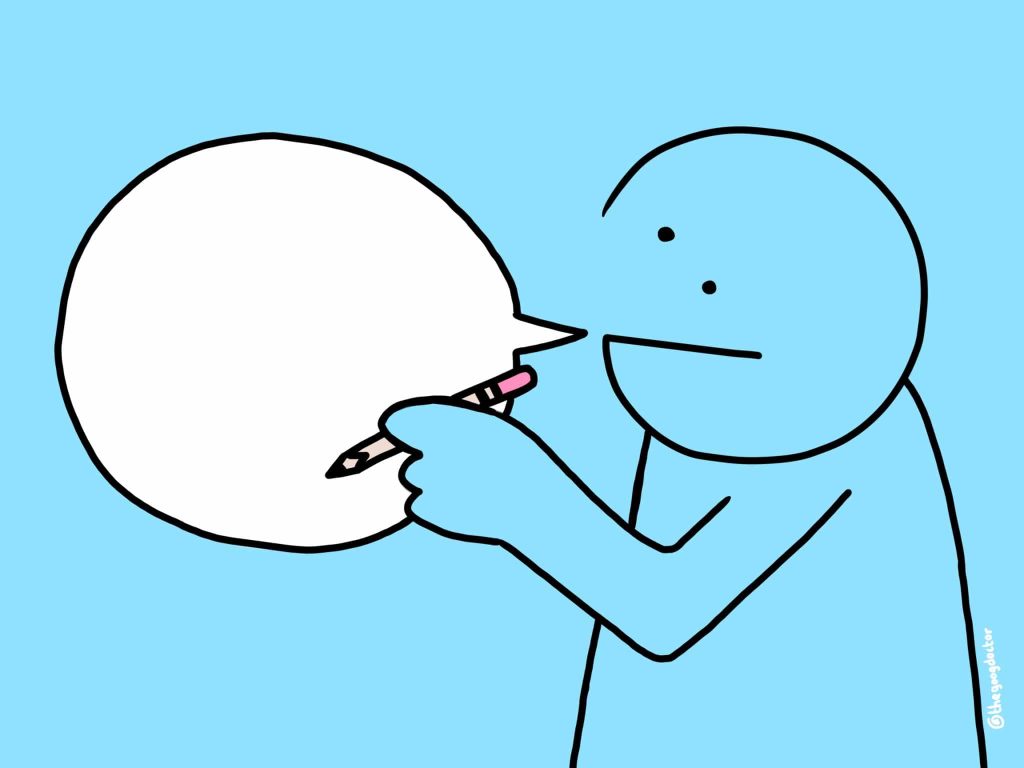Parlant un peu la langue de Shakespeare, j’ai quand même aujourd’hui des lacunes en ce qui concerne la lecture de certaines phrases. Même si je suis abonné à un journal new-yorkais, je suis de temps en temps obligé d’utiliser Google Translate pour comprendre certaines tournures de phrases lors de la lecture d’un article. Cet outil qui s’installe comme une extension ne peut malheureusement pas traduire un texte lorsqu’il est écrit dans un fichier PDF. Ne pouvant pas utiliser Google Lens sur les Chromebox, qui assure une traduction instantanée, je devais me retourner soit vers un Chromebook ou un smartphone Pixel.
Je perdais du temps et le plus souvent je ne cherchais pas à comprendre le sens de telle ou telle phrase. Pourtant, en cherchant un peu, j’ai trouvé mon bonheur et je peux vous assurer que maintenant je ne pourrais plus m’en passer. Il s’agit d’une extension qui extrait le texte d’un fichier Pdf pour ensuite le faire traduire. Son nom ? Copyfish et je suis sûr qu’après l’avoir installé vous ne pourrez plus vous en passer.
[winamaz single= »B08JN54LK3″ template= »horizontal »]
Le format PDF c’est bien, mais….
Lire un fichier au format PDF, c’est être assuré de le retrouver exactement dans la mise en page décidé par le rédacteur. Cela concerne autant celle du texte que des images ou photographies. Un tel avantage permet ainsi que quelle que soit la grandeur de l’écran, sa résolution, on visualise le document parfaitement. Il existe cependant deux inconvénients : le poids du fichier et l’impossibilité de traduire le texte qui le compose.
Concernant le poids du fichier, il peut atteindre facilement les 30 à 50 Mo en ayant qu’une dizaine de pages. Pour les personnes équipées de la 5G ou de la fibre, le téléchargement s’effectuera en quelques secondes. Par contre, pour les utilisateurs de l’Internet dont la connexion est ralentie à cause de la pluie (j’en fais partie) ou qui ont un débit asthmatique à cause là encore de la météo (j’en fais encore partie), je peux vous assurer que les 50 Mo peuvent sembler se télécharger très très lentement. Le poids du fichier PDF joue donc en sa défaveur.
Maintenant, le fichier PDF ne permet pas que le texte soit sélectionné pour ensuite être copié. L’encapsulation du fichier fait qu’il est en quelque sorte une image complète. On se retrouve ainsi avec un texte, bien léché, mais pour ceux qui n’ont qu’une vague idée de la langue anglaise cela peut poser soucie.
Une extension OCR
Je vous indiquais que le contenu d’une fichier PDF est une sorte d’image encapsulée. Justement, l’extension Copyfish, va pouvoir extraire tout texte se trouvant dans une image. Cela concerne au premier chef celui se trouvant dans un fichier PDF. Également, celui inscrit dans une image (vidéo, bande dessinée, etc…). Cette extension est donc une OCR (Optical Character Recognition en anglais) ou Reconnaissance Optique de Caractères (ROC) en français. Je rappelle que le principe désigne un procédé informatique permettant la traduction d’images de textes imprimés ou dactylographiés en fichiers de texte. Cette reconnaissance de caractères permet ainsi d’éviter de retaper des textes imprimés sur des livres anciens, autorisant par là même de reporter très rapidement le contenu sur un autre support. La finalité étant de consulter le contenu autant que l’on désire sans abimer le contenant.
Je rappelle qu’au début des années 2000, Google a commencé à numériser les livres dit anciens et qui n’étaient pas accessibles à tous. Dans un premier temps avec le programme Google Print elle a pu numériser certaines bibliothèques universitaires des États-Unies d’Amérique. Elle a dû attendre 2015, pour accéder aux à l’ensemble des oeuvres que celles-ci possédaient. En France, dès 2009, un accord ayant été passé avec la BnF (Bibliothèque nationale de France) elle a pu numériser l’ensemble des œuvres archivées. Aujourd’hui à travers Google Livres, en tapant le nom d’un auteur ou d’une œuvre littéraire, il est possible de lire un court extrait (snippet).
Une extension nommée Copyfish
Puisque cette extension permet autant l’extraction d’un texte dans une image que la traduction, pour l’installer il suffit de cliquer sur ce lien.
Lors de son installation, la fenêtre suivante s’affiche indiquant les accès de cette extension.
Après l’installation, une icône s’affiche face à la barre de l’omnibox. En cliquant dessus, une fenêtre volante s’affiche.
En cliquant sur Options, vous allez pouvoir définir si vous le désirez une langue spécifique à scanner (langue d’entrée) ainsi que la langue désirée au niveau de la traduction. Vous allez aussi pouvoir définir si le texte sélectionné est copié automatiquement dans le presse-papiers. Dernier point, il vous faudra autoriser Copyfish à accéder à vos fichiers afin de lui permettre de copier et traduire un PDF en local.
Principe de fonctionnement de Copyfish
Le principe de fonctionnement de Copyfish est simple : on ouvre un fichier PDF, on clique sur l’icône de l’extension, on sélectionne le texte qui doit être scanné. Une nouvelle fenêtre s’ouvre, il suffit de cliquer sur l’icône Google Traductions pour qu’automatiquement cette extension s’ouvre présentant le texte d’origine et le texte traduit. Si l’extension Google Translate (Google Traduction) n’est pas installée, cliquer sur le lien ci-dessous.
[winamaz ean= »0193575006529″ template= »horizontal »]
Extension qui extrait le texte d’un fichier Pdf pour ensuite le faire traduire
J’utilise très régulièrement cette extension qui fait bien le job. Elle est pour moi aussi importante que Google Translate, qui me permet de suivre l’actualité technologique via le prisme des site taïwanais. L’essayer c’est l’adopter et vous allez sûrement apprécier de l’utiliser.
Que pensez-vous de cette extension et allez-vous l’installer sur votre navigateur Google Chrome ?